
Windows 10 war eine sehr große Veränderung in dem, was wir bisher als Betriebssystem verstanden haben, nicht nur von Microsoft, sondern auch von Apple. Windows 10 bietet uns eine große Anzahl von Funktionen, Funktionen, die uns erlauben für immer jung bleiben unser Betriebssystem. Wir haben immer empfohlen, regelmäßige Sicherungskopien unseres PCs zu erstellen. Einige Kopien müssen auf einer externen Festplatte gespeichert werden, damit das System bei Bedarf wiederhergestellt werden kann. Diese Sicherungskopien erstellen eine Kopie aller Anwendungen und Dokumente, die wir auf unserem Computer haben, obwohl wir sie so konfigurieren können, dass sie nur zum Erstellen von Kopien der Dokumente und Dateien bestimmt sind.
Wenn wir feststellen, dass unser PC uns andere Leistungsprobleme bietet, haben wir möglicherweise eine Anwendung installiert, die infiziert ist oder in unserem Betriebssystem nicht ordnungsgemäß funktioniert. Daher wird empfohlen, eine Sicherung wiederherzustellen. Aber wenn die Probleme weiterhin bestehen, ist das Beste, was wir tun können Stellen Sie unsere Windows-Kopie so wieder her, als hätten wir sie gerade installiertauch wenn es bedeutet, alle Anwendungen neu zu installieren. Natürlich müssen wir berücksichtigen, dass wir eine Sicherungskopie aller von uns gespeicherten Dateien erstellen müssen, falls während des Vorgangs etwas fehlschlägt.
Setzen Sie Windows 10 auf die Werkseinstellungen zurück
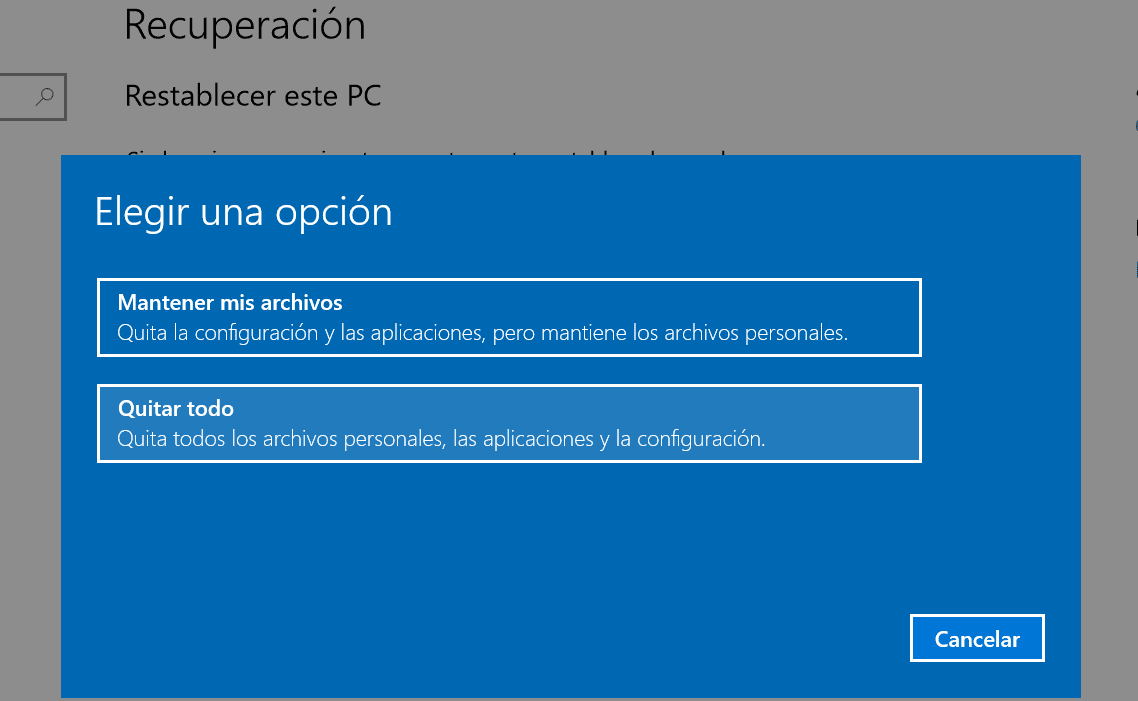
- Zuerst gehen wir zu Start, Einstellungen, Update und Sicherheit.
- Als nächstes gehen wir zur Wiederherstellung. Ein neues Fenster mit zwei Optionen wird geöffnet: Meine Dateien behalten und Alles entfernen.
- Die beste Option, um Probleme zu vermeiden, ist die Option Alle entfernen, damit Windows 10 wie zu Beginn automatisch neu installiert wird.
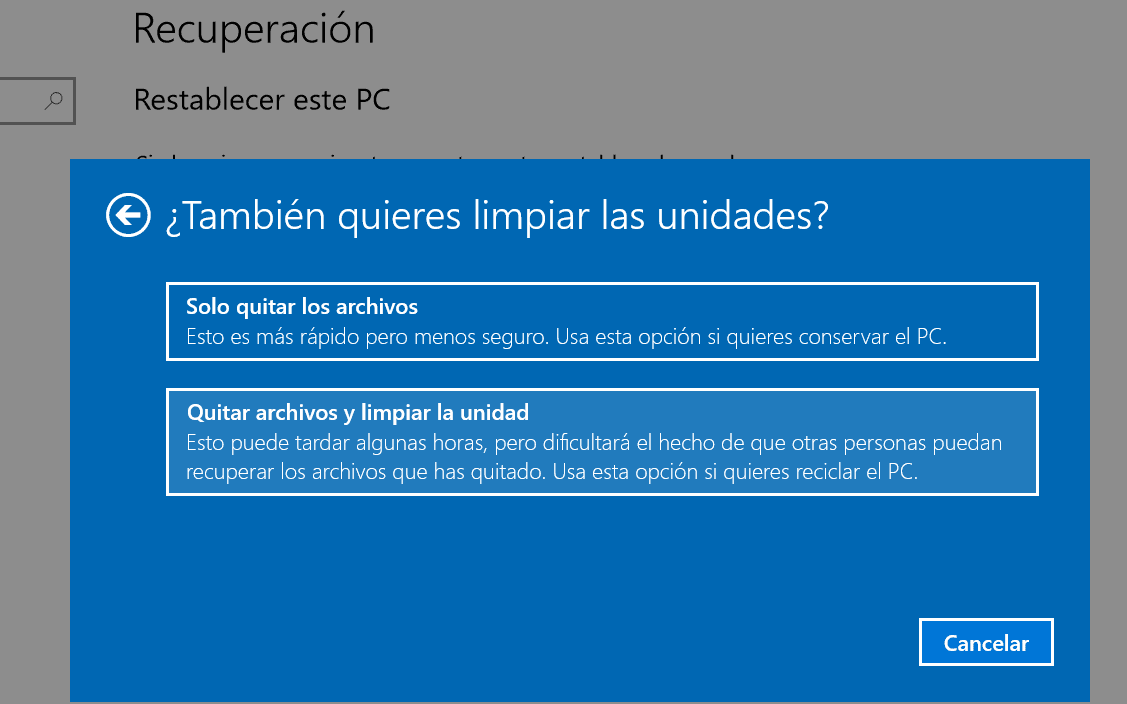
- Im nächsten Fenster haben wir zwei weitere Optionen, bei denen wir informiert werden, ob wir alle Dateien von allen Laufwerken entfernen möchten oder nur, wo Windows 10 installiert ist.
Unabhängig von der von uns ausgewählten Option beginnt der Vorgang und je nach den Anforderungen unseres PCs dauert die Wiederherstellung unseres PCs mehr oder weniger lange.